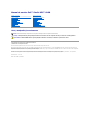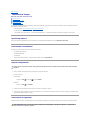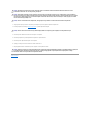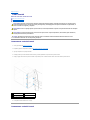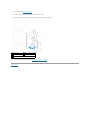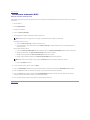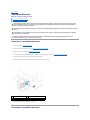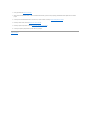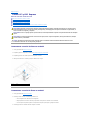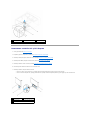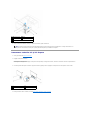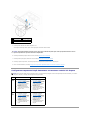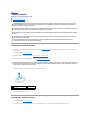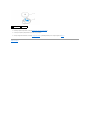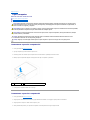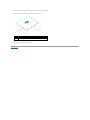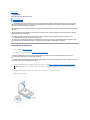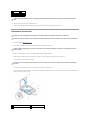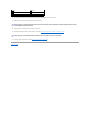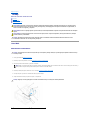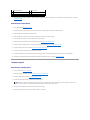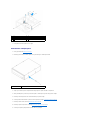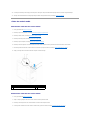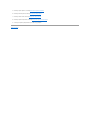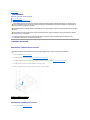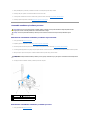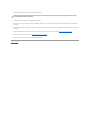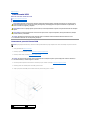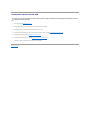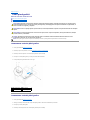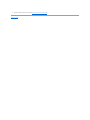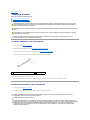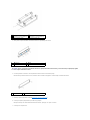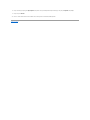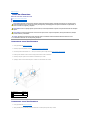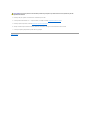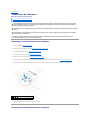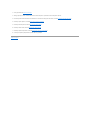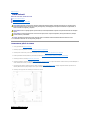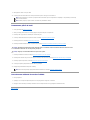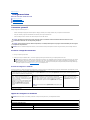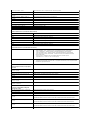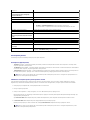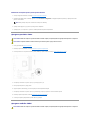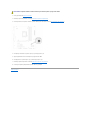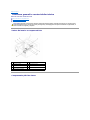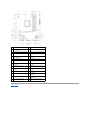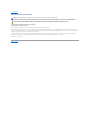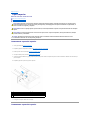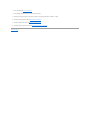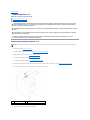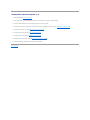ManualdeserviceDell™StudioXPS™8100
Note, atenţionări şi avertismente
Informaţiile din acest document pot fi modificate fărănotificare.
©2009DellInc.Toatedrepturilerezervate.
Este strict interzisăreproducerea sub orice formăa acestor materiale fărăautorizaţia scrisăa Dell Inc.
Mărcilecomercialeutilizateînacesttext:Dell, logo-ul DELL şi Studio XPS sunt mărci comerciale ale Dell Inc.; Intel şi Intel SpeedStep sunt mărci comerciale sau mărci comerciale
înregistratealeCorporaţieiIntelînS.U.A.şiînalteţări; Microsoft, Windows, Windows Vista şi logo-ul butonului de start Windows Vista sunt fie mărci comerciale fie mărciînregistrate
ale Microsoft Corporation din Statele Unite ale Americii şi/sau din alte ţări.
Alte mărci comerciale şidenumiricomercialepotfiutilizateînacestdocumentpentrureferirefielaentităţile care au drepturi asupra mărcilor şi denumirilor, fie la produsele
acestora. Dell Inc. neagăorice interes de proprietate asupra mărcilor comerciale şi denumirilor comerciale cu excepţiacelorcareîiaparţin.
Decembrie2009Rev.A00
Model: Seria D03M Tip: D03M001
Înaintedeaîncepe
Prezentare generalăa caracteristicilor tehnice
Capac computer
Module de memorie
Cadru frontal
Cadru placăgrafică
Carduri PCI şi PCI Express
Capac superior
Unităţi
Panou superior I/O
Panou frontal USB
Ansamblu Bluetooth
Modul buton de alimentare
Ventilatoare
Procesor
Baterie rotundă
Sursăde alimentare
Placăde bază
Configurare sistem
Actualizarea sistemului BIOS
NOTA: O NOTA indicăinformaţii importante care văajutăsăutilizaţi mai bine computerul dumneavoastră.
ATENŢIE: O ATENŢIE indicăun pericol potenţialdedeteriorareahardware-ului sau de pierdere de date şi văaratăcum săevitaţi problema.
AVERTISMENT: Un AVERTISMENT indicăun pericol potenţial de deteriorare a bunurilor, de vătămare corporalăsau de deces.

ÎnapoilaCuprins
Înaintedeaîncepe
ManualdeserviceDell™StudioXPS™8100
Specificaţii tehnice
Instrumente recomandate
Oprirea computerului
Instrucţiuni de siguranţă
Acest document oferăproceduriprivindînlăturarea şi instalarea componentelor computerului dvs. Dacănu se prevede altfel, fiecare procedurăpresupune că
suntîndepliniteurmătoarele condiţii:
l aţi parcurs paşii din Oprirea computerului şi Instrucţiuni de siguranţă;
l aţi citit informaţiile de siguranţălivrateîmpreunăcu computerul;
l o componentăpoate fi remontatăsau — dacăeste achiziţionatăseparat — instalatăprinefectuareaprocedurilordescoatereînordineinversă.
Specificaţii tehnice
Pentru informaţii privind specificaţiile tehnice ale computerului, consultaţi Specificaţii cuprinzătoare la adresa support.dell.com/manuals.
Instrumente recomandate
Procedurile din acest document pot necesita următoarele instrumente:
l şurubelniţămicăcuvârfullat
l şurubelniţămicăPhillips
l ştift de plastic
l program executabil de actualizare a sistemului BIOS, disponibil la adresa support.dell.com
Oprirea computerului
1. Salvaţi şiînchideţi toate fişierele deschise şiînchideţi toate programele deschise.
2. Închideţi computerul:
Windows Vista
®
:
Faceţi clic pe Start , pe săgeata şi apoi pe Închidere.
Windows
®
7:
Faceţi clic pe Start şi pe Închidere.
3. Computerul se opreşte dupăterminareaprocesuluideînchidereasistemuluideoperare.
4. Asiguraţi-văcăaţiopritcomputerul.Încazulîncarecomputerulnus-aopritautomatlaînchidereasistemuluideoperare,apăsaţi şi ţineţi apăsat butonul
depornirepânăcândcomputerulseopreşte.
Instrucţiuni de siguranţă
Utilizaţi următoarele instrucţiuni de siguranţăpentru a văprotejacomputerulîmpotrivaeventualelordeteriorări şi pentru a văasigura siguranţa personală.
ATENŢIE: Pentru a evita pierderea datelor, salvaţi şiînchideţi toate fişierele deschise şi ieşiţidintoateprogrameledeschiseînaintesăînchideţi
computerul.
AVERTISMENT: Înaintedeaefectualucrăriîninteriorulcomputeruluicitiţi instrucţiunile de siguranţălivrateîmpreunăcu computerul. Pentru
informaţii suplimentare despre cele mai bune practici privind siguranţa, consultaţi pagina de start pentru conformitatea cu reglementările, la
adresa: www.dell.com/regulatory_compliance.

1. Asiguraţi-văcăsuprafaţa de lucru este planăşi curatăpentruaprevenizgâriereacapaculuicomputerului.
2. Închideţi computerul (consultaţi Oprirea computerului) şi toate dispozitivele ataşate.
3. Deconectaţi toate cablurile de telefon sau de reţea de la computer.
4. Deconectaţi computerul şi toate dispozitivele ataşate de la prizele electrice.
5. Deconectaţi toate dispozitivele ataşate de la computer.
6. Apăsaţi şi scoateţi orice card din cititorul de carduri media 19-în-1.
7. Menţineţi apăsat butonul de alimentare pentru legarea la masăa plăcii de sistem.
ÎnapoilaCuprins
ATENŢIE: Reparaţiile la computerul dvs. trebuie efectuate numai de un tehnician certificat. Deteriorările datorate lucrărilor de service
neautorizate de cătreDell™nusuntacoperitedegaranţia dvs.
ATENŢIE: Atuncicânddeconectaţi un cablu, trageţi de conectorul săusaudemâneruldetragereşi nu de cablul propriu-zis. Unele cabluri au
conectori cu lamele de fixare; dacădeconectaţi acest tip de cablu, apăsaţipelameleledefixareînaintesădeconectaţicablul.Întimpceseparaţi
conectorii, ţineţi-i aliniaţidreptpentruaevitaîndoireapinilorconectorilor.Deasemenea,înaintesăconectaţi un cablu, asiguraţi-văcăambii
conectori sunt orientaţi şi aliniaţi corect.
ATENŢIE: Pentru a evita deteriorarea computerului, urmaţi paşiidemaijosînaintedeaefectualucrăriîninteriorulcomputerului.
ATENŢIE: Pentru a deconecta un cablu de reţea,întâidecuplaţi cablul de la computer şi apoi decuplaţi-l de la dispozitivul de reţea.
ATENŢIE: Înaintedeaatingeoricecomponentădin interiorul computerului, asiguraţiîmpământareaatingândosuprafaţămetalicănevopsită, cum
arfimetaluldinparteadinspateleacomputerului.Întimpcelucraţi, atingeţi periodic o suprafaţăde metal nevopsităpentru a disipa
electricitatea staticăcare ar putea dăuna componentelor interne.

ÎnapoilaCuprins
Cadru frontal
ManualdeserviceDell™StudioXPS™8100
Demontarea cadrului frontal
Remontarea cadrului frontal
Demontarea cadrului frontal
1. Urmaţi procedurile din Înaintedeaîncepe.
2. Îndepărtaţi capacul computerului (consultaţi Demontarea capacului computerului).
3. Aşezaţicomputerulîntr-o poziţie verticală.
4. Prindeţi şi eliberaţiînordinelamelelecadruluifrontal,perând,deplasându-le spre exteriorul panoului frontal.
5. Rotiţi şi trageţi cadrul frontal din partea frontalăa computerului pentru a elibera clemele cadrului frontal din sloturile panoului frontal.
6. Puneţi alăturicadrulfrontalîntr-un loc sigur.
Remontarea cadrului frontal
AVERTISMENT: Înaintedeaefectualucrăriîninteriorulcomputeruluicitiţi instrucţiunile de siguranţălivrateîmpreunăcu computerul. Pentru
informaţii suplimentare despre cele mai bune practici privind siguranţa, consultaţi pagina de start pentru conformitatea cu reglementările, la
adresa: www.dell.com/regulatory_compliance.
AVERTISMENT: Pentru a văprotejaîmpotrivaşocurilor electrice, deconectaţiîntotdeaunacomputeruldelaprizaelectricăînaintedeaîndepărta
capacul.
AVERTISMENT: Nu manevraţi computerul dvs. dacăoricare din capace (inclusiv capacele computerului, cadrele frontale, şinele obturatoare,
inserţiilepanouluifrontaletc.)esteînlăturat.
ATENŢIE: Reparaţiile la computerul dvs. trebuie efectuate numai de un tehnician certificat. Deteriorările datorate lucrărilor de service
neautorizate de cătreDell™nusuntacoperitedegaranţia dvs.
1
cadru frontal
2
sloturi panou frontal (3)
3
lamele cadru frontal (4)
4
panoul frontal
5
cleme cadru frontal (3)

1. Urmaţi procedurile din Înaintedeaîncepe.
2. Aliniaţi şi introduceţiclemelecadruluifrontalînsloturilepanouluifrontal.
3. Rotiţicadrulfrontalsprecomputerpânăcândlamelelecadruluifrontalsefixeazăînpoziţie.
4. Remontaţi capacul computerului (consultaţi Remontarea capacului computerului).
ÎnapoilaCuprins
1
cadru frontal
2
sloturi panou frontal (3)
3
lamele cadru frontal (4)
4
panoul frontal
5
cleme cadru frontal (3)

ÎnapoilaCuprins
Actualizarea sistemului BIOS
ManualdeserviceDell™StudioXPS™8100
Este posibil ca sistemul BIOS sănecesitereprogramareaatuncicândoactualizareestedisponibilăsaucândînlocuiţi placa de sistem. Pentru a actualiza
sistemul BIOS:
1. Porniţi computerul.
2. Accesaţi support.dell.com.
3. Selectaţi ţara şi limba dvs.
4. Faceţi clic pe Drivere şi descărcări.
5. Localizaţi fişierul de actualizare a sistemului BIOS pentru computerul dvs.
Dacădeţineţi eticheta de service:
a. Faceţi clic pe Enter a Service Tag (Introduceţi eticheta de service).
b. IntroduceţietichetadeserviceacomputeruluiîncâmpulEnter a service tag (Introduceţi eticheta de service), faceţi clic pe Go (Salt la) şi
continuaţi cu pasul 6.
Dacănu deţineţi eticheta de service:
a. Faceţi clic pe Select Your Product Model (Selectaţimodelulprodusului)înlistaSelect your Entry Method (Selectaţi metoda de introducere).
b. Selectaţi tipul de produs din lista Select Your Product Family (Selectaţi familia de produse).
c. Selectaţi marca produsului din lista Select Your Product Line (Selectaţi linia de produse).
d. Selectaţi numărul modelului de produs din lista Select Your Product Model (Selectaţi modelul produsului).
e. Faceţi clic pe Confirm (Confirmare).
6. Pe ecran va apărea o listăde rezultate. Faceţi clic pe BIOS.
7. Faceţi clic pe Download Now (Descărcare acum) pentru a descărca ultima variantăde BIOS. Apare fereastra File Download (Descărcare fişier).
8. Faceţi clic pe Save (Salvare) pentru a salva fişierul pe desktop. Fişierul se descarcăpe desktopul dumneavoastră.
9. Faceţi clic pe Close (Închidere)dacăse afişeazăfereastra Download Complete (Descărcare terminată). Pictograma fişier apare pe desktopul
dumneavoastrăşi este denumităla fel ca fişierul de actualizare BIOS descărcat.
10. Faceţi clic dublu pe pictograma fişierului de pe desktop şi urmaţi instrucţiunile de pe ecran.
ÎnapoilaCuprins
NOTA: Eticheta de service a computerului dvs. se aflăpe o etichetăaflatăpe partea superioarăa computerului.
NOTA: Dacăaţi ales alt model şi doriţi săreluaţi, faceţi clic pe Start Over (Repornire)înparteadindreaptasusameniului.

ÎnapoilaCuprins
Ansamblu Bluetooth
ManualdeserviceDell™StudioXPS™8100
Demontarea ansamblului Bluetooth
Remontarea ansamblului Bluetooth
Demontarea ansamblului Bluetooth
1. Urmaţi procedurile din Înaintedeaîncepe.
2. Îndepărtaţi capacul computerului (consultaţi Demontarea capacului computerului).
3. Înlăturaţi cadrul frontal (consultaţi Demontarea cadrului frontal).
4. Deconectaţi cablul ansamblului Bluetooth®de la conectorul de pe placa de sistem (consultaţi Componentele plăcii de sistem).
5. Apăsaţi pe lamelăconform ilustraţiei şi trageţi ansamblul Bluetooth.
6. Glisaţi cu atenţie şi scoateţi ansamblul Bluetooth din partea frontalăa computerului.
7. Puneţi ansamblul Bluetooth alăturiîntr-un loc sigur.
Remontarea ansamblului Bluetooth
AVERTISMENT: Înaintedeaefectualucrăriîninteriorulcomputeruluicitiţi instrucţiunile de siguranţălivrateîmpreunăcu computerul. Pentru
informaţii suplimentare despre cele mai bune practici privind siguranţa, consultaţi pagina de start pentru conformitatea cu reglementările, la
adresa: www.dell.com/regulatory_compliance.
AVERTISMENT: Pentru a văprotejaîmpotrivaşocurilor electrice, deconectaţiîntotdeaunacomputeruldelaprizaelectricăînaintedeaîndepărta
capacul.
AVERTISMENT: Nu manevraţi computerul dvs. dacăoricare din capace (inclusiv capacele computerului, cadrele, şinele obturatoare, inserţiile
panouluifrontaletc.)esteînlăturat.
ATENŢIE: Reparaţiile la computerul dvs. trebuie efectuate numai de un tehnician certificat. Deteriorările datorate lucrărilor de service
neautorizate de cătreDell™nusuntacoperitedegaranţia dvs.
1
ansamblu Bluetooth
2
lamelăansamblu Bluetooth
3
panoul frontal
4
cablu ansamblu Bluetooth

1. Urmaţi procedurile din Înaintedeaîncepe.
2. Aliniaţi lamela ansamblului Bluetooth cu slotul ansamblului Bluetooth de pe panoul frontal şiîmpingeţiansamblulBluetoothpânăcândsefixeazăîn
poziţie.
3. Conectaţi cablul ansamblului Bluetooth la conectorul de pe placa de sistem (consultaţi Componentele plăcii de sistem).
4. Remontaţi cadrul frontal (consultaţi Remontarea cadrului frontal).
5. Remontaţi capacul computerului (consultaţi Remontarea capacului computerului).
6. Conectaţi computerul şi dispozitivele la prizele electrice şi porniţi-le.
ÎnapoilaCuprins

ÎnapoilaCuprins
Carduri PCI şi PCI Express
ManualdeserviceDell™StudioXPS™8100
Demontarea consolei de fixare a cardului
Remontarea consolei de fixare a cardului
Demontarea cardurilor PCI şi PCI Express
Remontarea cardurilor PCI şi PCI Express
Configurarea computerului dupădemontarea sau montarea cardului PCI Express
Demontarea consolei de fixare a cardului
1. Urmaţi procedurile din Înaintedeaîncepe.
2. Îndepărtaţi capacul computerului (consultaţi Demontarea capacului computerului).
3. Îndepărtaţi şurubul care fixeazăsuportul de menţinere a cardului.
4. Ridicaţi cadrul de fixare a cardului şi aşezaţi-o alăturiîntr-un loc sigur.
Remontarea consolei de fixare a cardului
1. Urmaţi procedurile din Înaintedeaîncepe.
2. Remontaţiconsoladefixareacarduluiasigurându-văcă:
l Clema de ghidare este aliniatăcu fanta de ghidare.
l Părţile superioare ale tuturor cardurilor şi suporturilor de umplere sunt aliniate cu bara de aliniere.
l Fanta din partea superioarăa plăcii sau suportului de umplere se potriveşte cu ghidajul de aliniere.
3. Remontaţi şurubul care fixeazăcadrul de menţinere a cardului.
AVERTISMENT: Înaintedeaefectualucrăriîninteriorulcomputeruluicitiţi instrucţiunile de siguranţălivrateîmpreunăcu computerul. Pentru
informaţii suplimentare despre cele mai bune practici privind siguranţa, consultaţi pagina de start pentru conformitatea cu reglementările, la
adresa: www.dell.com/regulatory_compliance.
AVERTISMENT: Pentru a văprotejaîmpotrivaşocurilor electrice, deconectaţiîntotdeaunacomputeruldelaprizaelectricăînaintedeaîndepărta
capacul.
AVERTISMENT: Nu manevraţi computerul dvs. dacăoricare din capace (inclusiv capacele computerului, cadrele, şinele obturatoare, inserţiile
panouluifrontaletc.)esteînlăturat.
ATENŢIE: Reparaţiile la computerul dvs. trebuie efectuate numai de un tehnician certificat. Deteriorările datorate lucrărilor de service
neautorizate de cătreDell™nusuntacoperitedegaranţia dvs.
1
şurub
2
cadrul de fixare al cardului

Demontarea cardurilor PCI şi PCI Express
1. Urmaţi procedurile din Înaintedeaîncepe.
2. Îndepărtaţi capacul computerului (consultaţi Demontarea capacului computerului).
3. Demontaţi cadrul plăcii grafice, dacăeste cazul (consultaţi Demontarea cadrului plăcii grafice).
4. Demontaţi hard diskul principal, dacăeste cazul (consultaţi Demontarea hard diskului).
5. Demontaţi cadrul de fixare a cardului (consultaţi Demontarea consolei de fixare a cardului).
6. Deconectaţi toate cablurile conectate la card, dacăeste cazul.
7. Demontaţi cardul PCI Express din slotul de card:
l Pentru un card PCI sau PCI Express x1, prindeţi cardul de colţurile superioare şi trageţi-l uşor din conectorul său.
l PentruuncardPCIExpressx16,împingeţi lamela de fixare, prindeţi cardul de colţurile superioare şi apoi trageţi-l uşor din conectorul său.
1
cleme de ghidare (2)
2
cadrul de fixare a cardului
3
barăde aliniere
4
ghidaj de aliniere
5
suport de umplere
6
fante de ghidare (2)
1
card PCI Express x1
2
slot card PCI Express x1
3
lamelăde fixare
4
slot card PCI Express x16
5
card PCI Express x16

8. Dacăscoateţi cardul definitiv, instalaţiuncapacîndeschidereagoalăa slotului său.
Remontarea cardurilor PCI şi PCI Express
1. Urmaţi procedurile din Înaintedeaîncepe.
2. Pregătiţi cardul pentru instalare.
Consultaţi documentaţiacareînsoţeşte cardul pentru informaţii despre configurarea acestuia, efectuarea conexiunilor interne sau personalizarea
acestuia pentru computerul dvs.
3. IntroduceţicardulPCIExpressînslotuldepeplacadesistemşi apăsaţi-l ferm. Asiguraţi-văcărespectivul card PCI Express s-afixatînslot.
4. Înlocuiţi cadrul de fixare a cardului (consultaţi Remontarea consolei de fixare a cardului).
1
clemăfixare card
2
şurub
3
suport de umplere
4
inserţie clemăfixare card
5
card PCI Express
NOTA: Instalarea şinelor obturatoare peste deschiderile sloturilor pentru plăci goale este necesarăpentru a menţine certificarea FCC a
computerului. De asemenea, aceste şine nu permit pătrunderea prafului şi a murdărieiîncomputer.
1
card PCI Express x1
2
slot card PCI Express x1
3
slot card PCI Express x16
4
card PCI Express x16

5. Conectaţi toate cablurile care trebuie ataşate la card.
Consultaţi documentaţia cardului pentru informaţii despre conexiunile cablului cardului.
6. Remontaţi hard diskul principal, dacăeste cazul (consultaţi Remontarea hard diskului).
7. Remontaţi cadrul plăcii grafice, dacăeste cazul (consultaţi Remontarea cadrului plăcii grafice).
8. Remontaţi capacul computerului, reconectaţi computerul şi dispozitivele la prizele electrice, apoi porniţi-le.
9. Pentruaîncheiainstalarea,consultaţi Configurarea computerului dupădemontarea sau montarea cardului PCI Express.
Configurarea computerului dupădemontarea sau montarea cardului PCI Express
1
şurub
2
clemăfixare card
3
inserţie clemăcard
4
suport de umplere
5
card PCI Express
ATENŢIE: Nu direcţionaţi cablurile cardurilor peste sau dupăcarduri. Cablurile direcţionatepestecarduripotîmpiedicaînchidereacorectăa
capacului computerului sau pot cauza deteriorarea echipamentului.
NOTA: Pentru informaţii despre locaţia conectorilor externi, consultaţi Ghidul de configurare. Pentru informaţii despre instalarea driverelor şi a software-
ului pentru cardul dvs., consultaţi documentaţiacareînsoţeşte cardul.
Montat
Demontat
Placă
de
sunet
1. Accesaţi configurarea
sistemului (consultaţi
Configurare sistem).
2. Navigaţi la Onboard Audio
Controller (Controler
audio pe placa de sistem)
şi modificaţi setarea la
Disabled (Dezactivat).
3. Conectaţi dispozitivele
audio externe la conectorii
plăcii de sunet.
1. Accesaţi configurarea
sistemului (consultaţi
Configurare sistem).
2. Navigaţi la Onboard Audio
Controller (Controler
audio pe placa de sistem)
şi modificaţi setarea la
Enabled (Activat).
3. Conectaţi dispozitivele
audio externe la conectorii
panoului din spate al
computerului.
Placă
de
reţea
1. Accesaţi configurarea
sistemului (consultaţi
Configurare sistem).
2. Navigaţi la Onboard LAN
Controller (Controler LAN
pe placa de sistem) şi
modificaţi setarea la
Disabled (Dezactivat).
3. Conectaţi cablul de reţea
la conectorul plăcii de
reţea.
1. Accesaţi configurarea
sistemului (consultaţi
Configurare sistem).
2. Navigaţi la Onboard LAN
Controller (Controler LAN
pe placa de sistem) şi
modificaţi setarea la
Enabled (Activat).
3. Conectaţi cablul de reţea
la conectorul de reţea
integrat.

ÎnapoilaCuprins
Baterie rotundă
ManualdeserviceDell™StudioXPS™8100
Demontarea bateriei rotunde
Remontarea bateriei rotunde
Demontarea bateriei rotunde
1. Înregistraţi toate ecranele din configurarea sistemului (consultaţi Configurare sistem) pentru a putea restabili setările corecte dupăce noua baterie a
fost instalată.
2. Urmaţi procedurile din Înaintedeaîncepe.
3. Îndepărtaţi capacul computerului (consultaţi Demontarea capacului computerului).
4. Localizaţi soclul bateriei pe placa de sistem (consultaţi Componentele plăcii de sistem).
5. Apăsaţipepârghiadeeliberarealbaterieipentruascoatebateriarotundă.
6. Puneţi bateria alăturiîntr-un loc sigur.
Remontarea bateriei rotunde
1. Urmaţi procedurile din Înaintedeaîncepe.
2. Introduceţi noua baterie rotundă(CR2032)însoclucuparteaetichetatăcu „+”orientatăînsusşi fixaţi bateria rotundăînpoziţie.
AVERTISMENT: Înaintedeaefectualucrăriîninteriorulcomputeruluicitiţi instrucţiunile de siguranţălivrateîmpreunăcu computerul. Pentru
informaţii suplimentare despre cele mai bune practici privind siguranţa, consultaţi pagina de start pentru conformitatea cu reglementările, la
adresa: www.dell.com/regulatory_compliance.
AVERTISMENT: O baterie nouăpoate exploda dacăeste instalatăincorect.Înlocuiţi bateria doar cu acelaşi tip sau un tip echivalent recomandat
de producător. Aruncaţibateriileuzateînconformitatecuinstrucţiunile producătorului.
AVERTISMENT: Pentru a văprotejaîmpotrivaşocurilor electrice, deconectaţiîntotdeaunacomputeruldelaprizaelectricăînaintedeaîndepărta
capacul.
AVERTISMENT: Nu manevraţi computerul dvs. dacăoricare din capace (inclusiv capacele computerului, cadrele, şinele obturatoare, inserţiile
panouluifrontaletc.)esteînlăturat.
ATENŢIE: Reparaţiile la computerul dvs. trebuie efectuate numai de un tehnician certificat. Deteriorările datorate lucrărilor de service
neautorizate de cătreDell™nusuntacoperitedegaranţia dvs.
ATENŢIE: Dacăscoateţi bateria din soclu cu un obiect neascuţit, aveţi grijăsănu atingeţi placa de sistem cu acesta. Asiguraţi-văcăobiectul este
inseratîntrebaterieşisocluînaintedeaîncercasăscoateţibateria.Încazcontrar,puteţi deteriora placa de sistem prin scoaterea soclului sau
prinîntrerupereacircuitelordepeplacadesistem.
1
pârghiedeeliberareabateriei
2
baterie rotundă
3
soclu baterie

3. Remontaţi capacul computerului (consultaţi Remontarea capacului computerului).
4. Conectaţi computerul şi dispozitivele la prize electrice şi porniţi-le.
5. Accesaţi configurarea sistemului (consultaţi Configurare sistem) şi restabiliţi setările pe care le-aţiînregistratînEtapa 1.
ÎnapoilaCuprins
1
baterie rotundă
2
soclu baterie

ÎnapoilaCuprins
Capac computer
ManualdeserviceDell™StudioXPS™8100
Demontarea capacului computerului
Remontarea capacului computerului
Demontarea capacului computerului
1. Urmaţi procedurile din Înaintedeaîncepe.
2. Aşezaţi computerul pe partea lateralăcucapaculînsus.
3. Demontaţi şurubul care fixeazăcapacul computerului de carcasăutilizândoşurubelniţă, dacăeste necesar.
4. Eliberaţi capacul computerului trăgându-l dinspre partea din faţăa computerului şiridicându-l.
5. Puneţi capacul computerului alăturiîntr-un loc sigur.
Remontarea capacului computerului
1. Urmaţi procedurile din Înaintedeaîncepe.
2. Asiguraţi-văcătoate cablurile sunt conectate şi pliaţicablurileastfelîncâtsănu le atingeţiîntimpulproceduriidereinstalare.
3. Asiguraţi-văcăîncomputernurămânsculesaupieseînplus.
4. Aliniaţi lamelele din partea de jos a capacului computerului cu sloturile plasate de-a lungul marginii carcasei.
AVERTISMENT: Înaintedeaefectualucrăriîninteriorulcomputeruluicitiţi instrucţiunile de siguranţălivrateîmpreunăcu computerul. Pentru
informaţii suplimentare despre cele mai bune practici privind siguranţa, consultaţi pagina de start pentru conformitatea cu reglementările, la
adresa: www.dell.com/regulatory_compliance.
AVERTISMENT: Pentru a văproteja de un eventual şoc electric, de răni cauzatădelameleînmişcare ale ventilatorului sau alte răni imprevizibile,
deconectaţiîntotdeaunacomputeruldelaprizaelectricăînaintedeaîndepărta capacul.
AVERTISMENT: Nu manevraţi computerul dvs. dacăoricare din capace (inclusiv capacele computerului, cadrele, şinele obturatoare, inserţiile
panouluifrontaletc.)esteînlăturat.
ATENŢIE: Reparaţiile la computerul dvs. trebuie efectuate numai de un tehnician certificat. Deteriorările datorate lucrărilor de service
neautorizate de cătreDell™nusuntacoperitedegaranţia dvs.
ATENŢIE: Asiguraţi-văcăexistăspaţiu suficient pentru a susţine computerul cu capacul scos-cel puţin 30 cm de spaţiu pe birou.
1
şurub
2
capacul computerului

ÎnapoilaCuprins
Procesor
ManualdeserviceDell™StudioXPS™8100
Demontarea procesorului
Remontarea procesorului
Demontarea procesorului
1. Urmaţi procedurile din Înaintedeaîncepe.
2. Demontaţi capacul computerului (consultaţi Demontarea capacului computerului).
3. Scoateţi ventilatorul procesorului şi ansamblul radiatorului din computer (consultaţi Demontarea ansamblului ventilator şi radiator al procesorului).
4. Apăsaţi şiîmpingeţipârghiadeeliberareînjosşiînafarăpentru a o elibera din proeminenţa care o fixează.
5. Deschideţi capacul procesorului.
AVERTISMENT: Înaintedeaefectualucrăriîninteriorulcomputeruluicitiţi instrucţiunile de siguranţălivrateîmpreunăcu computerul. Pentru
informaţii suplimentare despre cele mai bune practici privind siguranţa, consultaţi pagina de start pentru conformitatea cu reglementările, la
adresa: www.dell.com/regulatory_compliance.
AVERTISMENT: Pentru a văprotejaîmpotrivaşocurilor electrice, deconectaţiîntotdeaunacomputeruldelaprizaelectricăînaintedeaîndepărta
capacul.
AVERTISMENT: Nu manevraţi computerul dvs. dacăoricare din capace (inclusiv capacele computerului, cadrele, şinele obturatoare, inserţiile
panouluifrontaletc.)esteînlăturat.
ATENŢIE: Reparaţiile la computerul dvs. trebuie efectuate numai de un tehnician certificat. Deteriorările datorate lucrărilor de service
neautorizate de cătreDell™nusuntacoperitedegaranţia dvs.
ATENŢIE: Nu parcurgeţi paşii următori dacănu sunteţi familiarizat cu scoaterea şi remontarea componentelor hardware. Parcurgerea acestor
paşiînmodincorectarputeadeterioraplacadvs.desistem.Pentruservicetehnic,consultaţi Ghidul de configurare.
ATENŢIE: Reparaţiile la computerul dvs. trebuie efectuate numai de un tehnician certificat. Deteriorările datorate lucrărilor de service
neautorizate de cătreDell™nusuntacoperitedegaranţia dvs.
ATENŢIE: Deşi are o protecţie din plastic, ansamblul sistemului de răcirepoatefifierbinteîntimpulfuncţionării normale. Asiguraţi-văcăacesta a
avut timp suficient săse răceascăînaintedea-l atinge.
NOTA: Dacănu este necesar un radiator nou pentru procesorul nou, reutilizaţiansamblulradiatororiginalatuncicândînlocuiţi procesorul.

6. Ridicaţi cu grijăprocesorul pentru a-lînlătura din soclu.
Lăsaţi clema de deblocare extinsăînpoziţiededeblocare,astfelîncâtsoclulsăfie pregătit pentru procesorul nou.
Remontarea procesorului
1. Urmaţi procedurile din Înaintedeaîncepe.
2. Despachetaţiprocesorulnou,avândgrijăsănu atingeţiparteadededesubtaprocesorului.
3. Dacăclema de eliberare de pe soclu nu este complet extinsă, mutaţi-oînpoziţia respectivă.
4. Aliniaţi fantele de aliniere frontale şi posterioare de pe procesor cu fantele de aliniere frontale şi posterioare de pe soclu.
5. Aliniaţi colţurile pin 1 ale procesorului şi soclului.
6. Introduceţi cu atenţieprocesorulînsocluşi asiguraţi-văcăprocesorul este poziţionat corect.
7. Cândprocesorulestefixatcompletînsoclu,închideţi capacul procesorului şi asiguraţi-văcălamela de pe capacul procesorului se aflăsub dispozitivul de
blocare a capacului central de pe soclu.
1
capac procesor
2
procesor
3
soclu
4
lamelă
5
clemăde deblocare
ATENŢIE: Atuncicândînlăturaţi procesorul, nu atingeţi niciunul dintre pinii din interiorul soclului şi nu lăsaţi niciun obiect săcadăpe pinii din
soclu.
ATENŢIE: Conectaţi-vălaîmpământareprinatingereauneisuprafeţe metalice nevopsite din partea din spate a computerului.
ATENŢIE: Atuncicândînlocuiţi procesorul, nu atingeţi niciunul dintre pinii din interiorul soclului şi nu lăsaţi niciun obiect săcadăpe pinii din soclu.
ATENŢIE: Trebuie săpoziţionaţiprocesorulcorectînsoclupentruaevitadeteriorareadefinitivăa procesorului şiacomputeruluiatuncicând
porniţi computerul.
ATENŢIE: Pentru a evita deteriorarea, asiguraţi-văcăprocesorul este aliniat corect cu soclul şi nu utilizaţi forţăexcesivăatuncicândinstalaţi
procesorul.
1
canelurăde aliniere pe partea din spate
2
capac procesor
3
dispozitiv de blocare capac central
4
procesor

8. Pivotaţi clema de deblocare a soclului spre soclu şi fixaţi-oînpoziţia iniţialăpentru a fixa procesorul.
9. Curăţaţi pasta termicădin partea inferioarăa sistemului de răcire.
10. Aplicaţi pasta termic nouăpe partea superioarăa procesorului.
11. Reinstalaţi ansamblul ventilator şi radiator procesor (consultaţi Remontarea ansamblului ventilator şi radiator procesor).
12. Remontaţi capacul computerului (consultaţi Remontarea capacului computerului).
ÎnapoilaCuprins
5
soclu
6
lamelă
7
clemăde deblocare
8
canelurăde aliniere frontală
9
indicator pin 1 procesor
ATENŢIE: Asiguraţi-văcăaplicaţi pastătermicănouă. Pasta termicănouăeste foarte importantăpentru asigurarea legăturii termice adecvate,
necesarăfuncţionării optime a procesorului.
ATENŢIE: Asiguraţi-văcăansamblul ventilator şi radiator procesor este aşezat corect şi fixat corespunzător.
Pagina se încarcă...
Pagina se încarcă...
Pagina se încarcă...
Pagina se încarcă...
Pagina se încarcă...
Pagina se încarcă...
Pagina se încarcă...
Pagina se încarcă...
Pagina se încarcă...
Pagina se încarcă...
Pagina se încarcă...
Pagina se încarcă...
Pagina se încarcă...
Pagina se încarcă...
Pagina se încarcă...
Pagina se încarcă...
Pagina se încarcă...
Pagina se încarcă...
Pagina se încarcă...
Pagina se încarcă...
Pagina se încarcă...
Pagina se încarcă...
Pagina se încarcă...
Pagina se încarcă...
Pagina se încarcă...
Pagina se încarcă...
Pagina se încarcă...
Pagina se încarcă...
Pagina se încarcă...
Pagina se încarcă...
Pagina se încarcă...
Pagina se încarcă...
Pagina se încarcă...
-
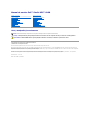 1
1
-
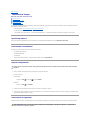 2
2
-
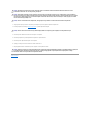 3
3
-
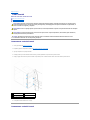 4
4
-
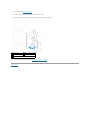 5
5
-
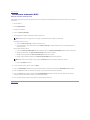 6
6
-
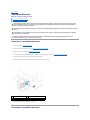 7
7
-
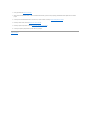 8
8
-
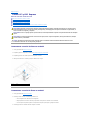 9
9
-
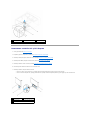 10
10
-
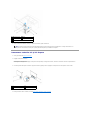 11
11
-
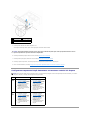 12
12
-
 13
13
-
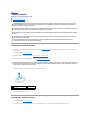 14
14
-
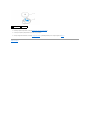 15
15
-
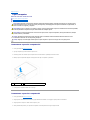 16
16
-
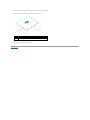 17
17
-
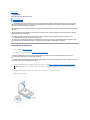 18
18
-
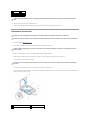 19
19
-
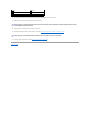 20
20
-
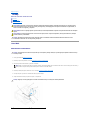 21
21
-
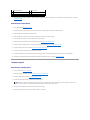 22
22
-
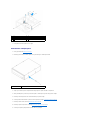 23
23
-
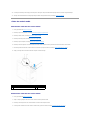 24
24
-
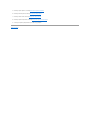 25
25
-
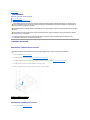 26
26
-
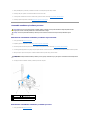 27
27
-
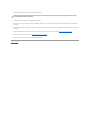 28
28
-
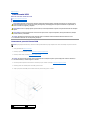 29
29
-
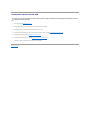 30
30
-
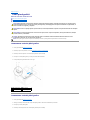 31
31
-
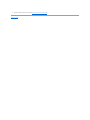 32
32
-
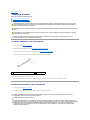 33
33
-
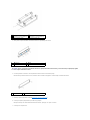 34
34
-
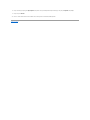 35
35
-
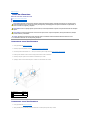 36
36
-
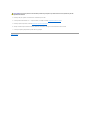 37
37
-
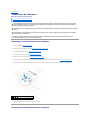 38
38
-
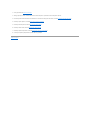 39
39
-
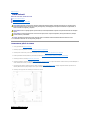 40
40
-
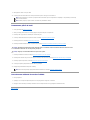 41
41
-
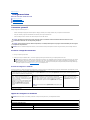 42
42
-
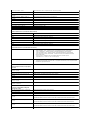 43
43
-
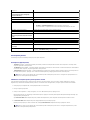 44
44
-
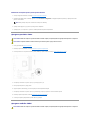 45
45
-
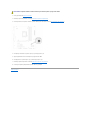 46
46
-
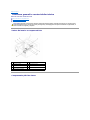 47
47
-
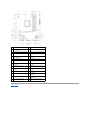 48
48
-
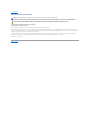 49
49
-
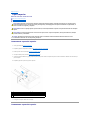 50
50
-
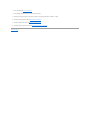 51
51
-
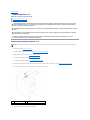 52
52
-
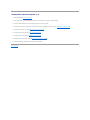 53
53
Lucrări înrudite
-
Dell Studio XPS 8000 Manual de utilizare
-
Dell Studio XPS 7100 Manual de utilizare
-
Dell Inspiron 620s Manual de utilizare
-
Dell Inspiron 580 Manual de utilizare
-
Dell Inspiron 580S Manual de utilizare
-
Dell Inspiron 620 Manual de utilizare
-
Dell Studio XPS 435 MT Manual de utilizare
-
Dell Inspiron 535s Manual de utilizare
-
Dell Precision T5500 Manual de utilizare